iTunes 없이 PC에서 iPhone으로 음악/사진/연락처/메시지/비디오를 전송하는 방법은 무엇입니까?
게시 됨: 2022-02-13PC에서 iPhone으로 음악을 전송하고 싶으십니까? PC에서 iPhone으로 메시지, 사진, 비디오 또는 모든 데이터를 전송하고 싶습니다. 이 기사에서는 iTunes를 사용하지 않고 PC에서 iPhone으로 또는 그 반대로 데이터를 전송하는 방법을 설명합니다.
최고의 데이터 전송 소프트웨어 Wondershare TunesGo를 소개하고 싶습니다. 이것은 iTunes에 대한 최고의 대안입니다. 무료 소프트웨어가 아닙니다. 프리미엄 소프트웨어입니다.
참고: Wondershare에는 Dr.Fone의 모든 TunesGo 기능이 포함되어 있습니다. 그들은 언제든지 TunesGo를 중단할 수 있습니다. TunesGo 대신 Wondershare Dr.Fone을 사용하는 것이 좋습니다.
목차
PC에서 iPhone으로 음악을 전송하는 방법은 무엇입니까?
1. TunesGo는 무엇입니까?
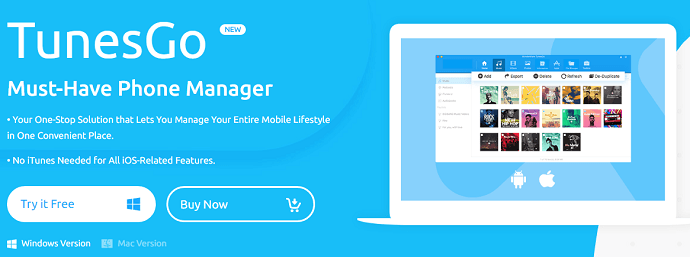
Wondershare TunesGo는 사진, 음악 등과 같은 파일을 PC에서 iPhone/Android로 또는 그 반대로 전송할 수 있는 훌륭한 소프트웨어입니다. Mac에서 Android/iOS로 또는 그 반대로 데이터를 이동할 수도 있습니다. 두 대의 휴대폰 간에 모든 파일을 전송할 수도 있습니다. 매우 효율적인 소프트웨어입니다. 데이터를 매우 빠르게 전송합니다. 그리고 몇 가지 추가 도구를 제공합니다. 다음은 일부 기능입니다.
- 사진이나 동영상에서 GIF 파일을 만들 수 있습니다.
- iOS/iPad를 수정할 수 있습니다.
- Android 기기를 루팅할 수 있습니다.
- SMS 및 이메일을 포함한 데이터를 백업 및 복원합니다.
- iOS/Android 미디어를 iTunes로 또는 그 반대로 전송합니다.
- 중복 파일을 제거하여 메모리 저장 공간을 확보하십시오.
이제 PC와 iPhone 간에 파일을 전송하는 방법을 살펴보겠습니다. PC에서 iPhone으로 또는 그 반대로 음악을 전송하는 방법을 알려 드리겠습니다. 동일한 절차를 사용하여 다른 파일을 전송할 수 있습니다.
TuneGO를 사용하여 PC에서 iPhone으로 음악을 전송하는 방법
Windows용 TunesGo 또는 Mac용 TunesGo 라이선스를 구입하십시오. PC에 소프트웨어를 설치합니다. 소프트웨어를 엽니다. 라이센스로 등록하십시오.
USB 케이블을 사용하여 모바일을 연결하라는 메시지가 표시됩니다.
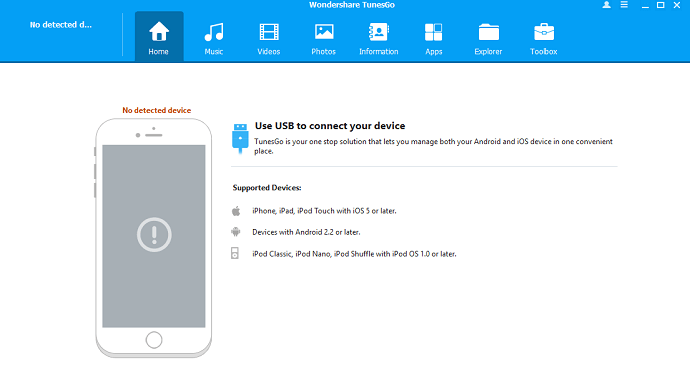
USB 케이블을 사용하여 iPhone을 연결하십시오. 암호를 입력하라는 메시지가 표시됩니다. iPhone에 암호를 입력하십시오. 아이폰에서 아래와 같은 화면을 보실 수 있습니다.
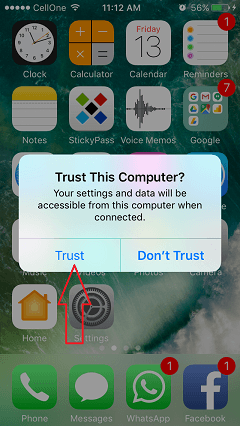
iPhone에서 "신뢰" 를 선택하십시오. 이제 PC에서 사용 가능한 옵션이 표시됩니다.
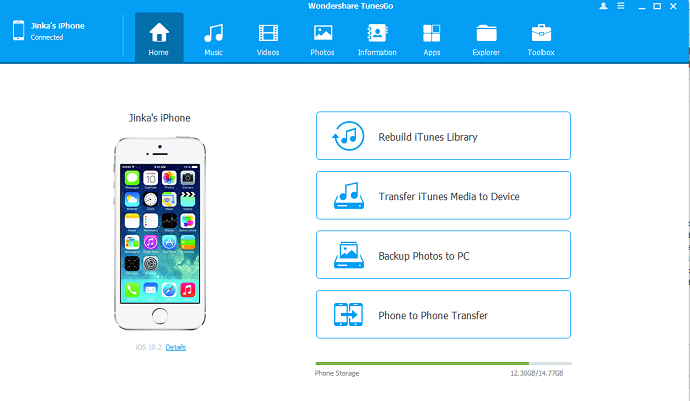
음악을 전송하려면 상단 메뉴에서 음악 옵션을 선택하십시오. 동영상이나 사진을 전송하려면 해당 옵션을 선택하세요.
PC에서 iPhone으로 음악을 전송하는 방법을 알려 드리겠습니다.
상단 메뉴에서 음악 옵션을 선택합니다. 그런 다음 왼쪽 메뉴에서 다시 음악 옵션을 선택합니다. 원하는 경우 iTunes U 또는 Podcast 또는 오디오북 을 선택할 수도 있습니다. 휴대전화에 이미 음악 파일이 있는 경우 여기에 표시됩니다.
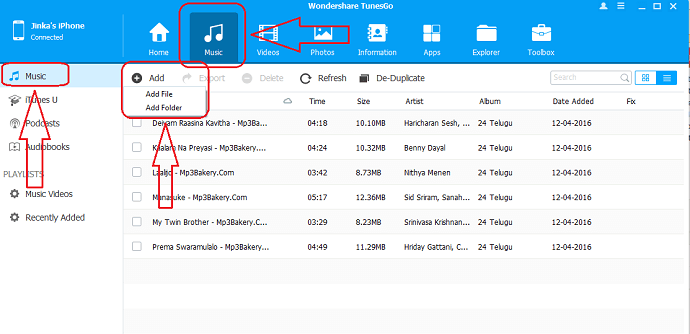
"추가" 버튼을 선택합니다. 두 가지 옵션이 표시됩니다. 전체 폴더를 전송하려는 경우 "폴더" 옵션을 선택하거나 파일 옵션을 선택할 수 있습니다.
컴퓨터 파일을 검색할 수 있는 다른 창이 표시됩니다. 컴퓨터 폴더에서 음악을 찾아보세요. 음악 파일 또는 폴더를 선택합니다. Ctrl 키를 누른 상태에서 여러 파일을 선택할 수 있습니다. "열기" 를 클릭합니다. 귀하의 데이터는 즉시 iPhone으로 전송됩니다.
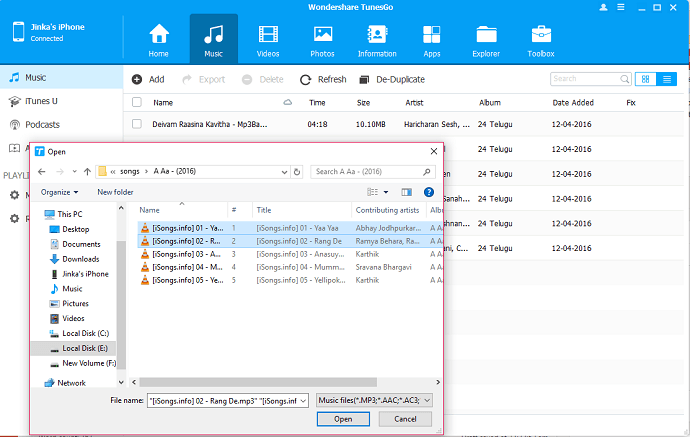
드래그 앤 드롭 기능을 사용하는 방법은 무엇입니까?
드래그 앤 드롭 기능을 사용하여 데이터를 전송할 수도 있습니다. 휴대폰을 PC에 연결합니다. 상단 메뉴에서 음악을 선택하고 왼쪽 메뉴에서 음악을 선택합니다.
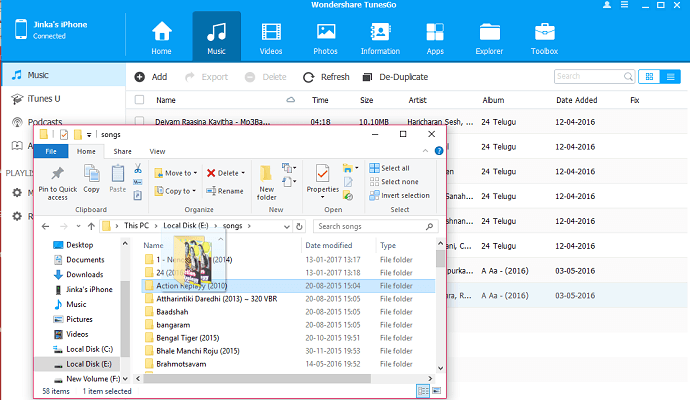
컴퓨터의 파일 탐색기를 엽니다. 파일을 찾습니다. 파일을 선택하고 TunesGo 화면으로 끌어다 놓습니다. 그러면 파일이 모바일로 전송됩니다.
2. iMazing iOS 관리자
iMazing은 모든 Apple 기기를 매우 합리적인 비용으로 처리할 수 있는 강력한 프리미엄 iOS 관리자입니다. 이것은 전 세계의 Apple 사용자들이 매우 신뢰하는 소프트웨어입니다. iMazing은 Windows 및 macOS 플랫폼 모두에 설치할 수 있습니다. 깨끗하고 사용하기 쉬운 사용자 인터페이스가 있으며 음악, 사진, 비디오를 더 빠르고 안전한 방법으로 전송할 수 있습니다. iMazing은 무료 평가판과 유료 버전 모두에서 사용할 수 있습니다.
iMazing을 사용하여 PC에서 iPhone으로 음악을 전송하는 방법

이 섹션에서는 iMazing iOS Manager를 사용하여 PC에서 iPhone으로 음악을 전송하는 단계별 절차를 보여드리겠습니다.
총 시간: 5분
1단계: iMazing 다운로드 및 설치
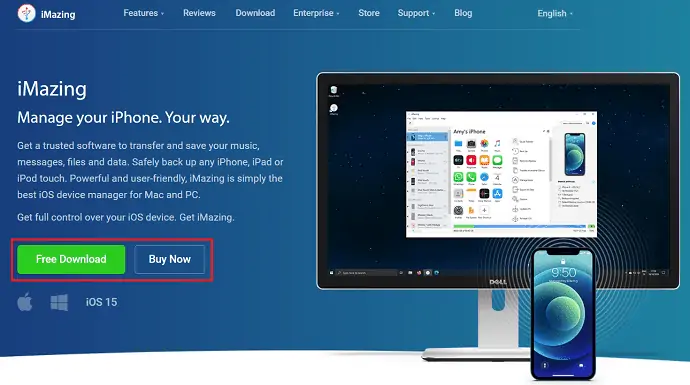
iMazing의 공식 사이트를 방문하여 PC 운영 체제에 맞는 응용 프로그램을 다운로드하십시오. 응용 프로그램을 설치하고 실행합니다.

2단계: iPhone에서 권한 허용
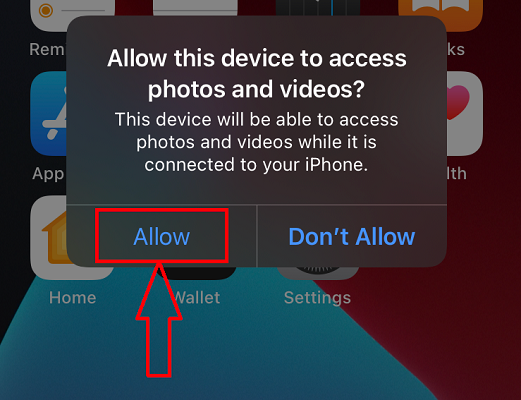
번개 케이블을 사용하여 iPhone을 컴퓨터에 연결하십시오. 장치를 연결하는 즉시 권한을 부여하도록 요청합니다. 허용/신뢰를 클릭하여 컴퓨터에서 iPhone에 액세스할 수 있는 권한을 부여합니다.
3단계: 음악 옵션 선택
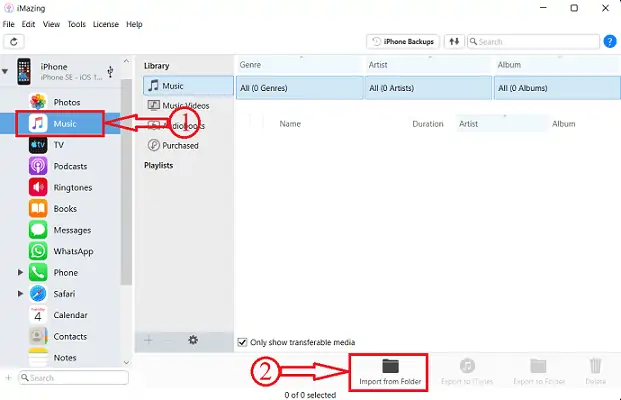
연결 후 스크린샷과 같은 인터페이스를 찾을 수 있습니다. 옵션 목록에서 음악 옵션을 선택하십시오. 홈페이지와 창 왼쪽에서 음악 옵션을 찾을 수 있습니다. 나중에 하단에 있는 폴더에서 가져오기 옵션을 클릭합니다.
4단계: 전송할 음악 폴더 선택
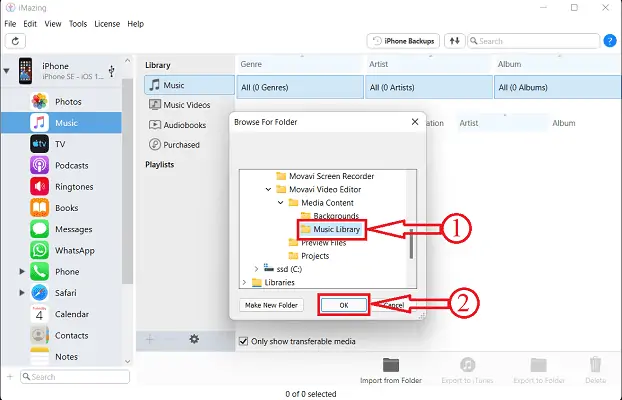
그런 다음 창이 나타나고 음악을 전송할 폴더를 찾아 선택할 수 있습니다. 나중에 "확인"을 클릭하십시오.
STEP-5: 이전 상태

그런 다음 선택한 폴더에서 iPhone으로 음악을 전송하기 시작하고 프로세스가 완료되면 창에 음악이 표시됩니다.
공급:
- 컴퓨터,
- 아이폰,
- iMazing iOS 관리자
모바일에서 PC로 파일을 전송하는 방법
1. 튠즈고
TunesGo 소프트웨어를 엽니다. 모바일을 연결합니다. 필요한 옵션 (음악 또는 비디오 또는 사진) 을 선택합니다.
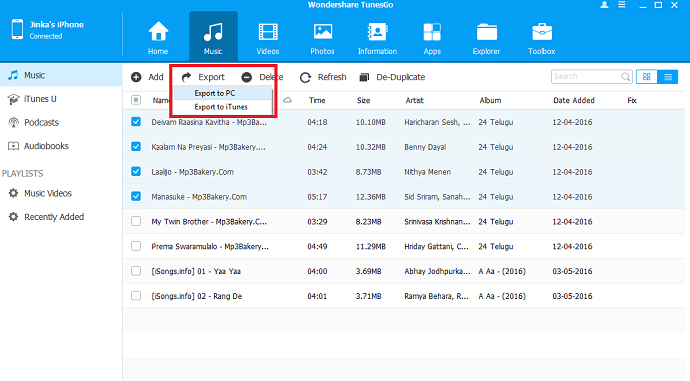
확인란을 사용하여 필요한 파일을 선택합니다.
"내보내기" 옵션을 선택하십시오. "PC로 내보내기"를 선택하십시오. 컴퓨터 폴더를 찾아보십시오. 데이터를 내보낼 폴더를 선택합니다. "확인" 을 선택합니다.
파일은 iPhone에서 PC로 전송됩니다.
2. 아이메이징
- 먼저 공식 사이트에서 iMazing 애플리케이션을 다운로드하여 설치합니다. 참고로 iPhone을 PC에 설치하고 연결하려면 위 섹션에 설명된 단계를 따르십시오.
- 왼쪽 메뉴에서 "음악" 옵션을 선택하고 내보낼 음악 파일을 선택합니다. 나중에 하단 메뉴에 있는 "폴더로 내보내기" 옵션을 클릭합니다. 그러면 창이 뜹니다. 필요한 경우 변경 사항을 수정하고 "다음" 을 클릭하여 계속하십시오.
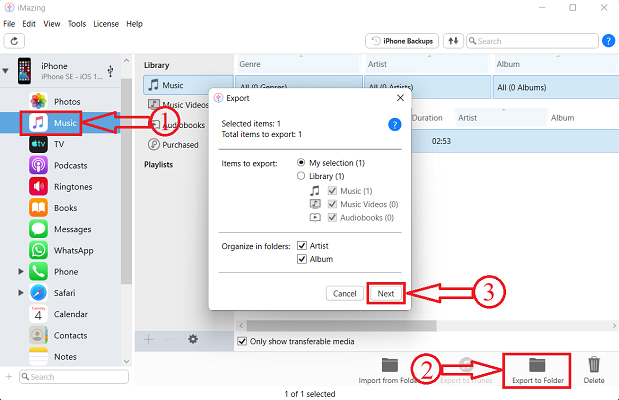
- 창이 나타나면 음악을 전송할 대상을 선택할 수 있습니다. 나중에 "확인" 을 클릭합니다.
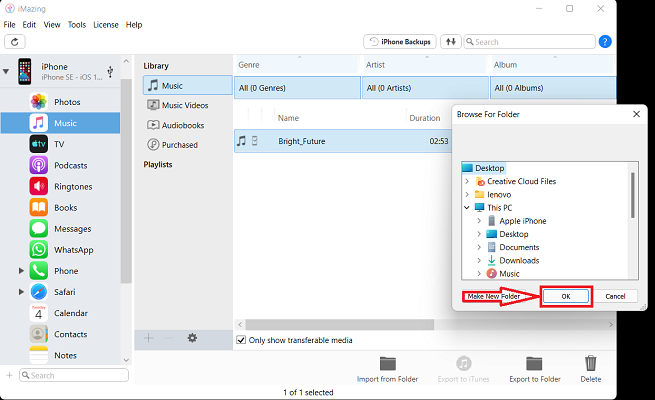
- 그런 다음 전송 프로세스를 시작하고 전송 프로세스가 완료된 후 알림을 표시합니다.
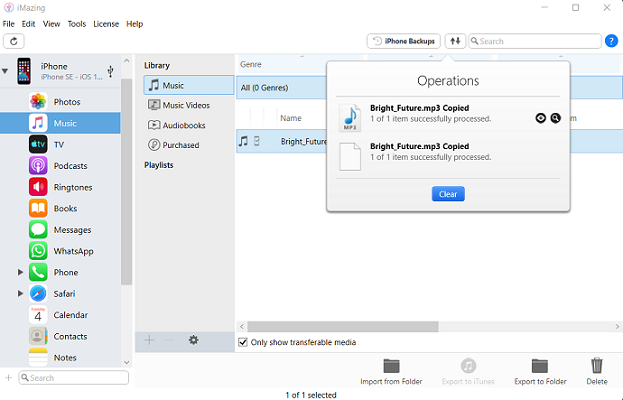
결론
Wondershare TunesGo는 훌륭한 소프트웨어입니다. 그것은 iTunes가 하는 일을 하고 iTunes가 할 수 없는 일을 합니다. 이것은 TunesGo가 iTunes보다 더 효율적임을 의미합니다. 따라서 약간의 돈을 쓰는 것이 마음에 들지 않으면 확실히 갈 수 있습니다.
제안: 독자들은 모든 Wondershare 제품에 대해 특별 할인을 받습니다. 최신 제안을 보려면 Wondershare 할인 쿠폰 페이지를 방문하십시오.
이 기사 PC에서 iPhone으로 음악 및 기타 파일을 전송하는 방법이 PC에서 iPhone 으로 음악/기타 파일을 전송하는 데 도움이 되었기를 바랍니다. 당신이 그것을 좋아한다면, 당신의 친구와이 기사를 공유하십시오. 더 많은 기술을 원합니다. 팁, Facebook 및 Twitter에서 WhatVwant를 팔로우하세요. 정기 업데이트를 받으려면 YouTube에서 WhatVwant 채널을 구독하세요.
PC에서 iPhone으로 음악 및 기타 파일을 전송하는 방법 – 자주 묻는 질문
iMazing은 합법적인 앱인가요?
예, iMazing은 데이터 도난이나 사용에 관한 문제 없이 100% 안전합니다. 또한 잠기지 않고 모든 Apple 기기와 완벽하게 작동하며 iMazing에서 데이터를 사용하지 않습니다.
iMazing은 안전합니까?
웹 브라우저와 iMazing.com 간의 모든 통신은 물론 당사 소프트웨어 제품과 당사 서버 간의 모든 통신은 강력한 SSL 암호화로 보호됩니다.
TunesGO 소프트웨어란 무엇입니까?
Wondershare TunesGo는 여러 iOS 및 Android 장치를 모니터링하고 단일 플랫폼에서 파일을 저장할 수 있는 IT 관리 소프트웨어입니다. 이 소프트웨어는 사진, 음악, 비디오, 재생 목록, 오디오북, 팟캐스트, TV 프로그램 등과 같은 다양한 미디어 파일을 지원합니다.
2021년에도 iTunes를 사용할 수 있습니까?
Apple이 iTunes를 종료합니다. Mac 사용자는 음악 앱 내에서 iTunes Music Store에 액세스하고 TV 앱에서 영화 및 TV 프로그램을 구입할 수 있습니다.
iTunes 음악은 무료인가요?
Apple은 무료 TV 및 음악 다운로드와 함께 'iTunes에서 무료' 섹션을 시작합니다. Apple은 오늘 iTunes Store에 새로운 "무료 iTunes" 섹션을 추가하여 사운드와 전체 길이의 TV 에피소드를 무료로 다운로드할 수 있습니다.
